

Afgelopen maand hebben we een app met de naam Grid behandeld die gebruikers een leuke manier bood om een plakboek en een takenlijst op één plek bij te houden. Het is altijd leuk om zulke veelzijdige apps te zien, vooral als ze worden geleverd met een schone gebruikersinterface en gebruiksvriendelijk zijn. Whitespace is niet vergelijkbaar met Grid, maar je kunt het in hetzelfde genre plaatsen. De app is in feite een teksteditor, maar onderscheidt zich door de perfecte balans te vinden tussen een eenvoudige app voor het maken van notities en de functies van een goede tekstverwerker. Met witruimte kunt u snel notities noteren, maar u kunt ook mediabestanden aan elk item koppelen. Dit betekent dat de app ook kan worden gebruikt voor doeleinden zoals het maken van galerieën van de foto's die u al hebt op uw iPhone. Om de app echt geweldig te maken, is er een uitgebreid tagingsysteem waarmee je eenvoudig notities kunt opzoeken en ordenen in nette mappen.


De mappen waarin je notities in Whitespace worden opgeslagen, hebben de naam 'Spaces' en je kunt ze krijgen begonnen met de app door er een te maken. Klik op het pictogram '+' in de onderste helft van het hoofdscherm. De app kleurt automatisch alle ruimtes die u voor uw gemak maakt. Als je problemen hebt om grip te krijgen op de werking van de app, ga je naar het gedeelte Instellingen en lees je de inhoud die is opgeslagen onder 'App Concept'. Er zijn ook een aantal andere handige opties in hetzelfde menu, zoals het opgeven of u de gekoppelde foto's wilt opslaan in de filmrol of de syntaxismodus wilt inschakelen.


Als u een nieuwe notitie wilt maken, voert u eenvoudig een spatie in je hebt gemaakt. Een alternatieve manier om dit te doen, is om de snelle toegangsbalk bovenaan het scherm te gebruiken, waar snelkoppelingen zijn voor het toevoegen van zowel tekst als foto's. In het Whitespace-bewerkingsscherm heeft het toetsenbord enkele zeer goede tekstopties. U kunt kopstijlen kiezen, verschillende variaties op de tekst toevoegen (zoals cursief of tussen aanhalingstekens), of de snelkoppeling voor snel bewerken gebruiken om gemakkelijk te bewerken.

De nieuwste iPhone is beschikbaar in configuraties van 64 GB en 256 GB. Beide configuraties voldoen aan de opslagbehoeften van de gemiddelde gebruiker aan het lagere en hogere niveau. Helaas waren deze twee configuraties niet altijd wat Apple aanbood. Toen de iPhone 6 en 6 Plus werden uitgebracht, waren ze beschikbaar in 16 GB, 64 GB en 128 GB.
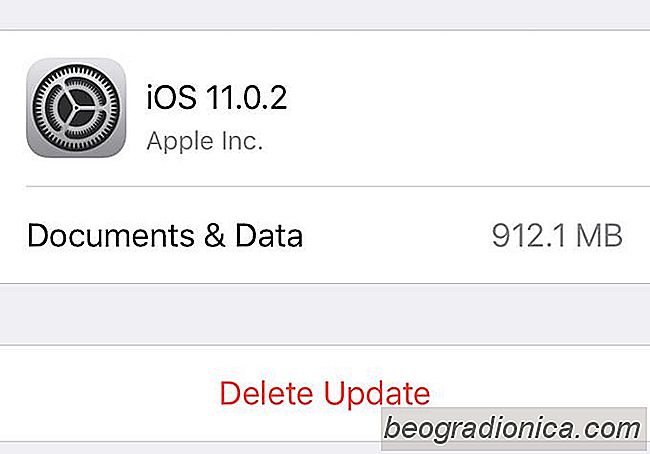
Een gedownloade update verwijderen op iOS
IOS-updates kunnen OTA of via iTunes worden gedownload. De OTA-update is eenvoudiger en vaak, de downloadgrootte van het bestand is ook kleiner. Het enige wat u nodig hebt, is een batterij van ten minste 50%, of u kunt uw apparaat op een stroombron aansluiten en de update zal worden geïnstalleerd zodra deze is gedownload.